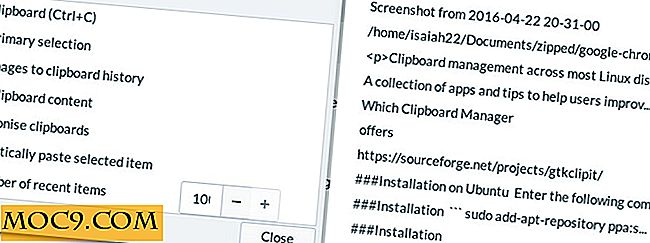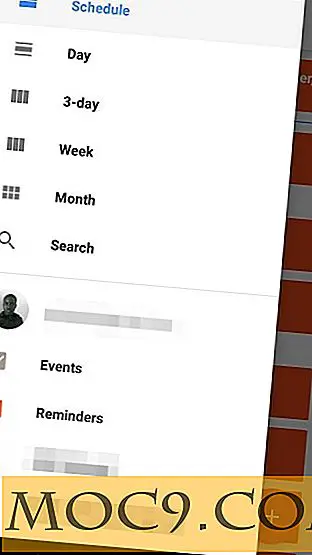Sådan synkroniseres dine empati-logfiler på tværs af forskellige computere [Linux Ubuntu]
Siden Empathy blev standard IM app i Ubuntu 9.10, har den også erstattet Pidgin som min standard IM app. Empati er nem at bruge, og versionen i Ubuntu 10.04 har en flot interface. Så selv om Pidgin er funktionelt bedre, har jeg ingen overbevisende grunde til at skifte den tilbage. Der er dog et problem. Da jeg har flere computere, både hjemme og på kontoret, har jeg ingen måder at få adgang til samtale logfilerne, hvis samtalen fandt sted over en anden computer. Det betyder, at hvis jeg bruger computeren derhjemme, vil jeg ikke kunne få adgang til samtaleloggen, der finder sted, da jeg brugte kontorcomputeren.
Løsningen til dette uploader naturligvis logfilerne til skyen og synkroniseres den tilbage til alle computere, du bruger. Det er overflødigt at sige, Dropbox er bedst til dette.
Tidligere har vi nævnt de forskellige anvendelser af Dropbox, og en af dem er at synkronisere dine IM logs. Hvad der ikke er nævnt i den artikel, er hvordan man gør det. I denne artikel vil jeg vise dig, hvordan du får det gjort i Ubuntu.
Bemærk :
1. Følgende trin virker for Pidgin (eller andre IM-apper), så længe du kan finde placeringen af logfilen.
2. Denne vejledning forudsætter at du bruger Ubuntu 10.04
Lad os komme igang…
1. Først skal du oprette Dropbox i alle de computere, du bruger. (Du kan også bruge Ubuntu One, hvis alle dine computere kører Ubuntu)
2. Opret en ny mappe " logfiler " i Dropbox-mappen fra alle computere.
3. Åbn din Nautilus, tryk på " Ctrl + H " for at vise skjulte filer.
4. Naviger til .local -> share-> Empathy . Du skal se en logfiler mappe. Kopier alt indholdet af denne logfiler mappe til mappen Dropbox "logs".

5. Slet Empathy "logs" mappen (ikke den i Dropbox).
6. Åbn en terminal og skriv følgende:
ln -s ~ / din-dropbox-mappe-placering / logs ~ / .local / share / Empathy / logs
Dette vil oprette en symlink fra den lokale mappe til Dropbox-mappen. Alle dine nuværende og fremtidige samtale logger bliver nu synkroniseret til skyen.
Kombination og adgang til samtale logfilerne i en anden computer
1. I en anden computer skal du åbne Nautilus og navigere til .local -> share-> Empathy (Du skal trykke Ctrl + H for at vise skjulte filer).
2. Kopier og indsæt alt indhold i mappen "logs" til mappen Dropbox logs.
Vigtigt : Vælg Flet filer, når du bliver bedt om det.

Når du bliver bedt om det igen, vælg " Spring over " (i stedet for Erstat)

3. Slet også logfilmappen i Empathy-mappen.
4. Opret en symlink til mappen Dropbox logs.
ln -s ~ / din-dropbox-mappe-placering / logs ~ / .local / share / Empathy / logs
Gør dette til alle de computere, som du vil synkronisere dine IM-logfiler. Det er det. Du skal kunne få adgang til alle dine samtale logs, uanset hvilken computer du er i.
Bemærk :
- For at synkronisere Pidgin logs, er logfilerne placeret på " .purple -> logs "
- For at få adgang til dine Empathy samtale logfiler, højreklik på kontakten og vælg " Tidligere samtaler "

Lad mig vide, om dette virker for dig, eller du har andre måder at synkronisere dine IM-logfiler på.